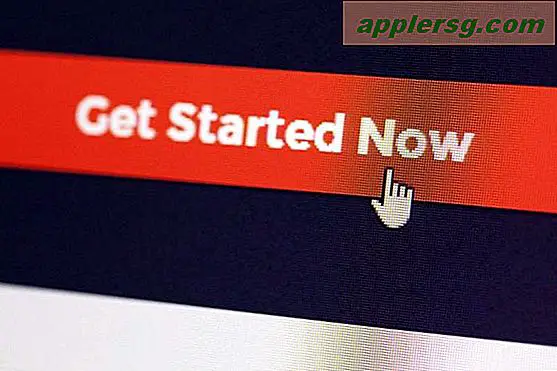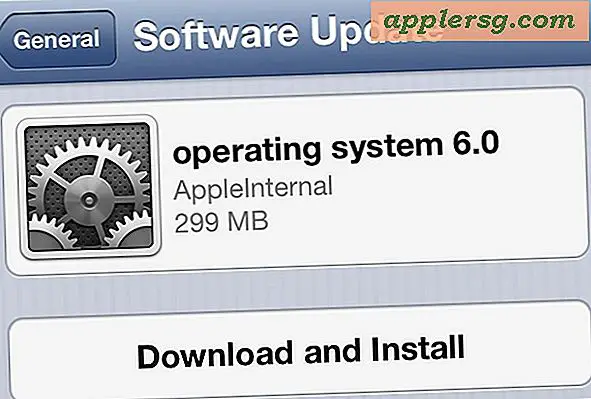Hoe Chrome Browser Geschiedenis, Cache en Cookies op iPhone en iPad te wissen
 Chrome is een uitstekend alternatief voor een webbrowser voor Safari op de iPhone, iPad en iPod touch. Als u de Chrome-app gebruikt, wilt u waarschijnlijk weten hoe u de algemene browsergegevens kunt verwijderen die lokaal in iOS worden opgeslagen. Dit omvat gegevens zoals web-caches, cookies, geschiedenis van het bladeren door de site en mogelijk opgeslagen inloggegevens en wachtwoorden.
Chrome is een uitstekend alternatief voor een webbrowser voor Safari op de iPhone, iPad en iPod touch. Als u de Chrome-app gebruikt, wilt u waarschijnlijk weten hoe u de algemene browsergegevens kunt verwijderen die lokaal in iOS worden opgeslagen. Dit omvat gegevens zoals web-caches, cookies, geschiedenis van het bladeren door de site en mogelijk opgeslagen inloggegevens en wachtwoorden.
In tegenstelling tot het wissen van de cache en browsegegevens van iOS Safari, vindt u de Chrome-opties niet in de ruimere app Instellingen, maar in de iOS Chrome-app zelf. Dat verschil komt vrij vaak voor met standaard Apple-apps versus apps van derden, maar dat duidt op geen enkele manier op complexiteit, want het wissen van browsergegevens in Chrome voor iOS is eenvoudig.
Wissen van Chrome-browsergegevens in iOS
Dit kan worden gebruikt om de cache van de Chrome-browser, geschiedenis, cookies en sitegegevens of alle webgegevens in Chrome voor iOS te wissen. Het is hetzelfde met elke versie van de Chrome iOS-applicatie.
- Open de Chrome-app in iOS
- Tik op de menuknop, die er ongeveer als volgt uitziet: [=] en bevindt zich meestal in de rechterbovenhoek van het Chrome-browserscherm
- Navigeer naar beneden en tik op "Instellingen", tik vervolgens op "Privacy"
- Tik op "Alles wissen", of tik optioneel op de afzonderlijke opties om "Browsegeschiedenis wissen", "Cache wissen" of "Cookies wissen, sitegegevens"
- Eventueel kunt u eventueel opgeslagen inloggegevens en wachtwoorden verwijderen door te tikken op "Opgeslagen wachtwoorden wissen" op hetzelfde instellingenscherm
- Tik op "Gereed" wanneer u klaar bent om zoals gebruikelijk terug te zijn in de standaard Chrome-browser


Het wissen van alle gegevens is een eenvoudige manier om wat privacy te krijgen van surfgewoonten. Dit is vooral belangrijk als u een enkel iOS-apparaat deelt met anderen en u iets geheim wilt houden, zoals vakantieonderzoek of cadeau-ideeën, omdat iemand zonder het wissen van de gegevens die browse-activiteiten kan herstellen door de geschiedenis in de browser te bekijken.
Het verwijderen van cookies en opgeslagen wachtwoorden is net zo belangrijk, omdat de inloggegevens van de website op die manier kunnen worden opgeslagen voor privé-accounts, of dit nu is voor Facebook, Amazon of webmail. Op dit moment biedt Chrome niet de mogelijkheid om cookies te verwijderen voor specifieke sites, iets wat Safari wel toestaat, dus u moet ze in plaats daarvan allemaal wissen.
Een ander voordeel van het af en toe vernietigen van al die lokaal opgeslagen gegevens is dat je daardoor mogelijk wat ruimte op het iOS-apparaat kunt vrijmaken. Caches kunnen na verloop van tijd optellen en zich ophopen op het apparaat, waardoor het een deel wordt van de vaak verkeerd begrepen "Overige" gegevens die ruimte op de iPhone, iPad en iPod touch in beslag nemen. Dit is de reden waarom het verwijderen en opnieuw installeren van sommige apps kan helpen om die andere gegevens te verwijderen of in ieder geval te verkleinen, maar met de mogelijkheid van Chrome om rechtstreeks zijn eigen lokale gegevens op te ruimen, voorkomt dit de noodzaak om dit met de Chrome-app te doen.